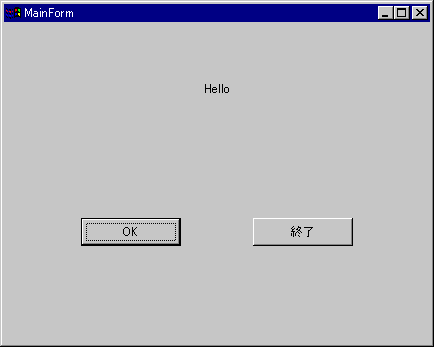実行可能プログラムは、モジュールごとに作成されます。モジュールをビルドすることにより、実行可能プログラムを作成することができます。ビルドは、更新されたフォームや手続きなどを対象にプログラムを翻訳、リンクします。
実行可能プログラムを作成するには、あらかじめそのプロジェクトが保存されている必要があります。以下の手順で、プロジェクトを保存します。
モジュールをビルドして実行可能プログラムを作成する
プロジェクトウィンドウの左側のウィンドウにある[Main[モジュール]]を選択し、マウスの右ボタンをクリックして、表示されたポップアップメニューから[ビルド]コマンドを選択します。
プロジェクトウィンドウが以下のように切り替わり、ビルドが成功すると元の状態に戻ります。
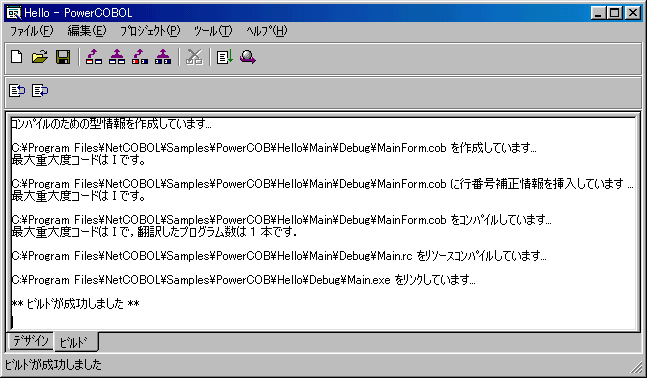
ポイント
ビルドの結果を確認する場合は、プロジェクトウィンドウの下部にある[ビルド]タブ(しおりのような部分)をクリックしてください。
エラーがあった場合には、エラー箇所を修正します。
たとえば、OKボタンの"Click"イベントに、以下のような誤った手続き(MOVEをMIVEと記述)を記述したとします。
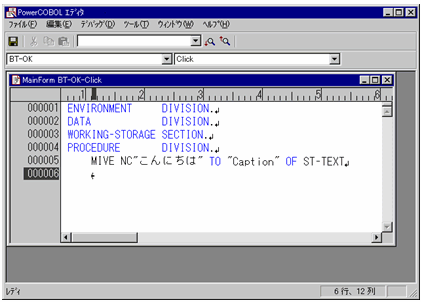
このモジュールをビルドすると、「ビルドに失敗しました」というメッセージボックスが表示されるので、OKボタンをクリックしてください。エラーがあった場合には、プロジェクトウィンドウは元の状態に自動的には戻らず、以下のような診断メッセージが表示されます。
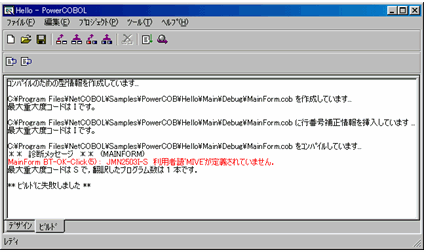
このような場合は、診断メッセージが表示されている行の任意の位置をダブルクリックします。エラーがあるイベント手続きが表示され、該当する行が表示されるので、すぐに手続きを修正できます。
手続きを修正したら[プロジェクト]メニューの[ビルド]コマンド選択し、再度モジュールをビルドします。
このとき、「ビルドまたはコンパイルのためにプロジェクトを保存しますか?」というメッセージが表示されるので、OKボタンをクリックします。
プロジェクトウィンドウの左側のウィンドウにある[Main[モジュール]]を選択し、マウスの右ボタンをクリックして、表示されたポップアップメニューから[実行]コマンドを選択します。
実行すると、以下のようなウィンドウが表示されます。OKボタンおよび終了ボタンが正しく動作することを確認してください。